- Muallif Abigail Brown [email protected].
- Public 2023-12-17 07:04.
- Oxirgi o'zgartirilgan 2025-01-24 12:28.
Nimalarni bilish kerak
- Qidiring va Oʻyin paneli sozlamalari > Oʻyin kliplarini yozib olish yoqilganligiga ishonch hosil qiling. Xbox ilovasini ishga tushiring.
- Win+ G > ni tanlang Record.
- Xbox ilovasi orqali skrinshotlarga kirish yoki tahrirlash. Yozuvlar Ushbu kompyuterda > Videolar > Tasvirlar. da saqlanadi.
Ushbu maqolada Windows 10 Xbox oʻyinlar panelidan qanday qilib bosqichma-bosqich koʻrsatma skrinshotlarini yaratish tushuntiriladi.
Windows 10 da skrinshotni qanday yozib olish mumkin
Windows 10 Xbox Game Bar yordamida ekraningizni yozib olish uchun:
-
Windows qidiruv maydoniga o'yin paneli sozlamalari deb yozing va O'yin paneli sozlamalari ni tanlang.

Image -
Oʻyinlar panelida yordamida oʻyin kliplari, skrinshotlari va translyatsiyalarini yozib olish ostidagi almashtirish tugmasi On ga oʻrnatilganligiga ishonch hosil qiling.
Bu ekranda video yozish va skrinshot olish uchun klaviatura yorliqlarini oʻrnatishingiz mumkin.

Image -
Windows qidiruv maydoniga xbox kiriting va Xbox Console Companion ni tanlang.

Image -
Xbox ilovasi ishga tushirilgandan so'ng, O'yinlar panelini ochish uchun Windows tugmachasini + G bosing.
Xbox Console Companion ilovasi oʻyin paneli bilan ekranni yozib olish uchun ochiq va kattalashtirilgan holatda qolishi kerak.

Image -
Ekraningizni yozib olishni boshlash uchun yuqori chap burchakdagi Efirga uzatish va suratga olish ostidagi Record (oq doira) ni tanlang.
Agar siz Broadcast & Capture oynasini koʻrmasangiz, ekranning yuqori qismidagi Veb-kamera belgisini tanlang. soat.

Image -
Taymer va boshqa ikkita belgi bilan birga ekranning yuqori oʻng tomonida qizil nuqta paydo boʻladi. Yozishni tugatish uchun Yozishni toʻxtatish belgisini (oq kvadrat) tanlang. Ovoz yozishni yoqish/o‘chirish uchun mikrofon belgisini tanlang.
Oʻyin paneli kompyuteringizdan kelayotgan tovushlarni (masalan, musiqa) yozib oladi, lekin ovozingiz kabi tashqi tovushlarni yozib olmaydi.

Image -
Yozuvlaringizni koʻrish uchun Windows tugmachasini + G tugmasini bosib oʻyinlar panelini oching va Barcha tasvirlarni koʻrsatish-ni tanlang. ostida Efirga uzatish va suratga olish.
Faylni oʻz ichiga olgan jildni koʻrish uchun video ostidan Fayl joylashuvini ochish ni tanlang.

Image
Videongizga qanday tuzatishlar kiritish kerak
Siz Xbox Console Companion ilovasi orqali skrinshotlaringizga kirishingiz va ularni tahrirlashingiz mumkin. Barcha yozib olingan kliplaringizni koʻrish uchun chap tarafdagi Captures yorligʻini tanlang (uning oldida oʻyin boshqaruvchisi boʻlgan plyonkaga oʻxshaydi). Har bir video avtomatik ravishda siz yozib olgan fayl nomi, dastur nomi, sana va vaqt bilan nomlanadi.
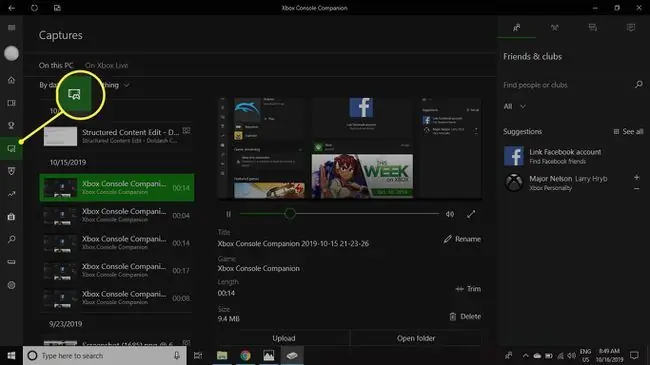
Foydalanmoqchi boʻlgan videoni tanlang va u Xbox ilovasida kengayadi, shunda siz uni oʻynay olasiz. Agar tahrirlamoqchi boʻlgan bitlar boʻlsa, Trim ni tanlang. Shuningdek, siz videoni oʻchirishingiz, nomini oʻzgartirishingiz yoki Xbox tarmogʻiga yuklashingiz mumkin. Fayl joylashuvini koʻrish uchun Ochish jild ni tanlang.
Oʻyin panelidagi ekran yozuvlari sukut boʻyicha Ushbu kompyuterga saqlanadi > Videolar > Tasvirlar. O‘yin paneli yoki Xbox ilovasini ochmasdan ekran tasvirlariga kirish uchun Windows 10 fayl Explorer-ni ochish uchun klaviaturada Windows tugmachasini + E tugmasini bosing vani tanlang. Chap paneldagi Videolar va Captures jildiga ikki marta bosing.
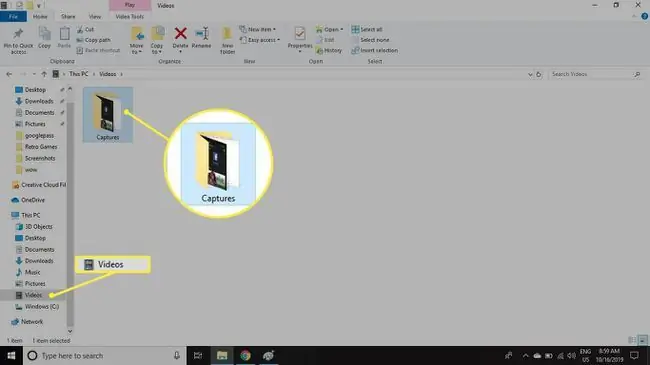
Oʻyin paneli bilan yozib olingan videolar juda katta boʻlishi mumkin. Agar siz fayl hajmini koʻproq nazorat qilishni istasangiz, yanada rivojlangan funksiyalarga ega skrinshot dasturini yuklab oling.
Quyi chiziq
Skrincast - bu Windows ish stolida yozib olingan video. Ular ko'pincha dastur ichidagi harakatlar to'plamini qanday bajarish bo'yicha o'quv videolarini yaratish uchun ishlatiladi. Agar siz kimgadir Microsoft Word dasturidagi hujjatni DOCX dan DOC ga o‘zgartirishni o‘rgatmoqchi bo‘lsangiz, masalan, bosqichlarni bajarayotganingizning skrinshotini yozib olishingiz mumkin.
Xbox Game Bar ekran tasvirlarini qanday yozib oladi?
Xbox Game Bar kompyuter oʻyinlari uchun oʻyinni yozib olish uchun moʻljallangan, lekin undan boshqa ilovalarni yozib olish uchun ham foydalanish mumkin. Keyin yozuvlarni YouTube, Twitch va Xbox tarmog‘i kabi platformalar bilan baham ko‘rish mumkin.
Afsuski, ayrim cheklovlar mavjud. O'yin paneli butun ish stolingizni yozib ololmaydi; Windows vazifalar paneli o'tkazib yuborilgan. U bir vaqtning o'zida faqat bitta dastur ichida ishlaydi va yozib olish funksiyasi umuman ishlamaydigan dasturlar bo'lishi mumkin.






